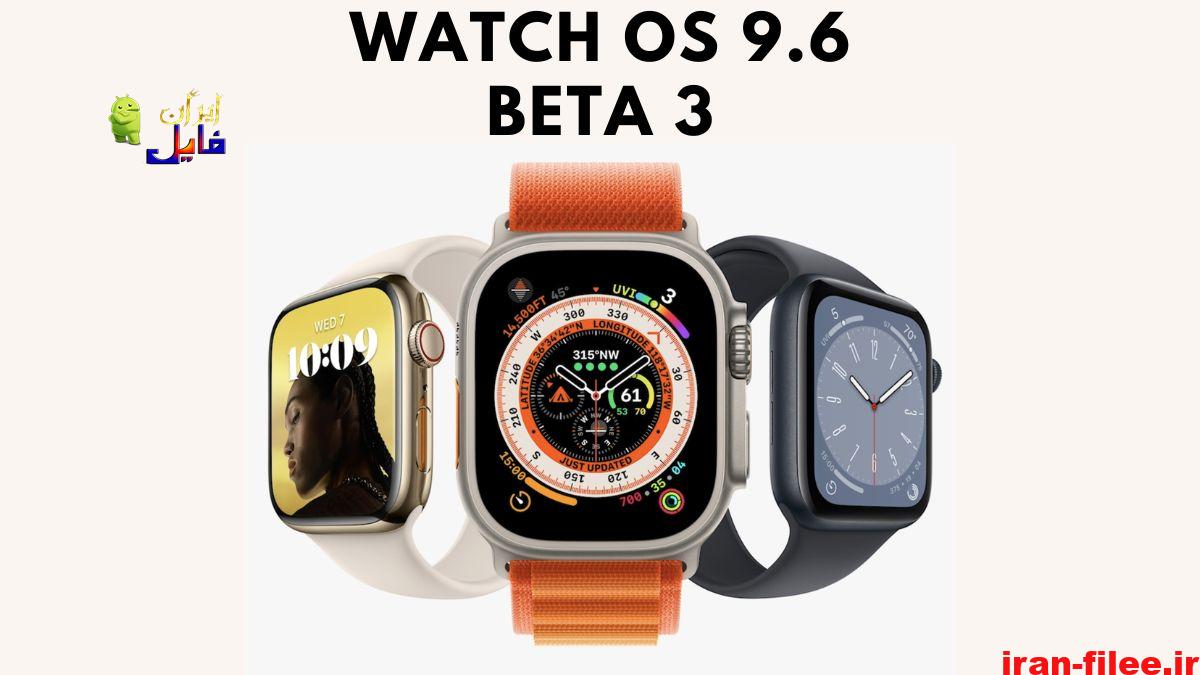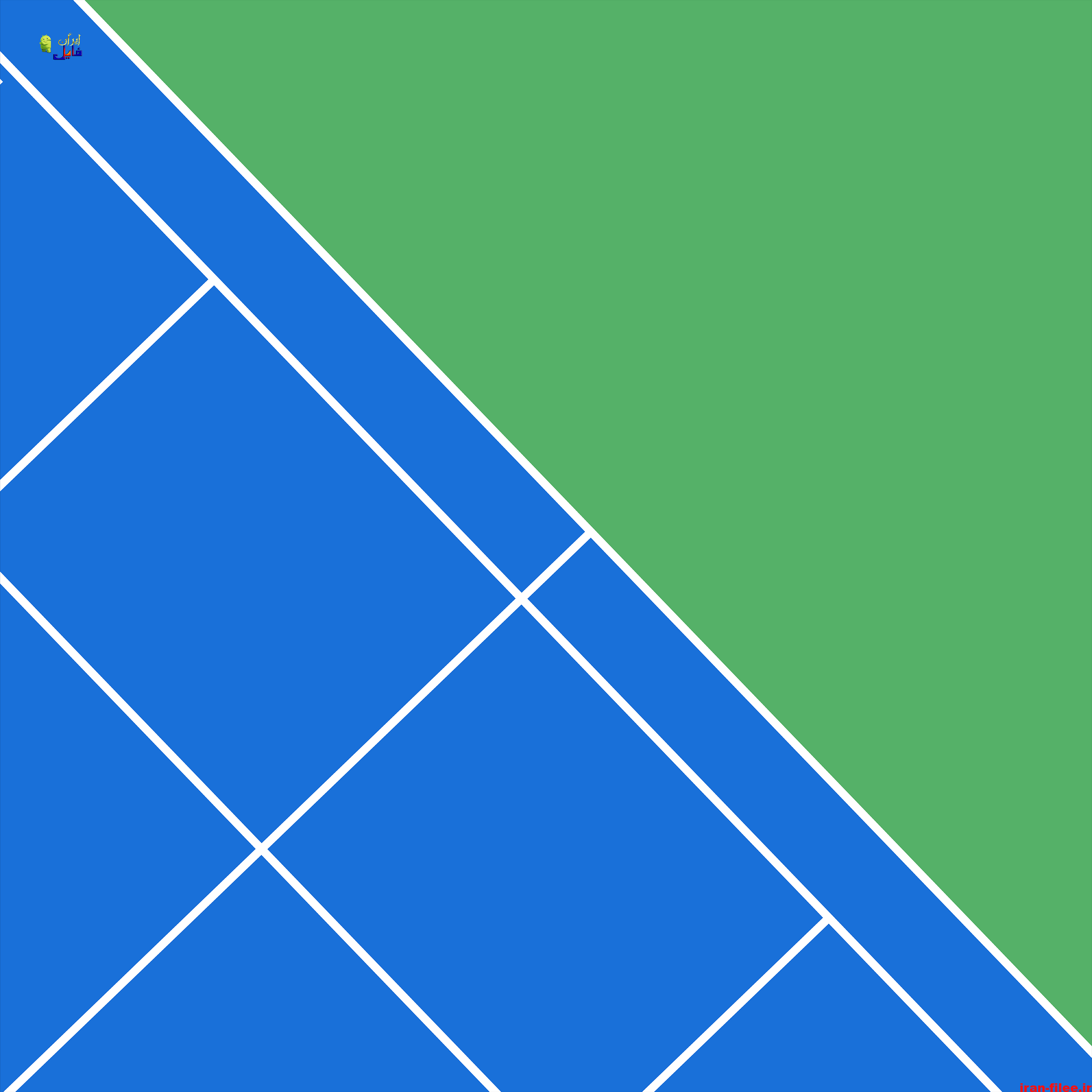در عصر حاضر، حریم خصوصی به یک نگرانی بزرگ تبدیل شده است. بسیاری از مردم نگران اطلاعاتی هستند که از خودشان به شکل آنلاین درز می کند. با اضافه شدن امکان دستیار صوتی به اندروید، این ابزار کمک می کند تا به وسیله آن کارها را سریع تر و راحت تر انجام دهید. یکی از این کارها می تواند جستجو باشد نگرانی که اینجا مطرح می شود حذف هیستوری گوگل اسیستنت می باشد که بعدا توسط شخص دیگری که به گوشی شما دستیابی پیدا می کند، قابل خواندن نباشد.
اهمیت حذف هیستوری گوگل اسیستنت اندروید
کمپانی بزرگ گوگل، هر کاری را که با دستیار صوتی اش انجام دهید را رصد می کند. به طور کلی رد تمام جستجوها و کارهایی که با این برنامه انجام می دهید باقی می ماند.
حالا برای حذف هیستوری گوگل اسیستنت برای حفظ حریم شخصی، در ادامه این آموزش ایران فایل به شما یاد می دهیم که چطور در چند گام ساده این کار را انجام دهید.
چطور تاریخچه Google Assistant را در اندروید پاک کنیم؟
برای انجام این کار، نیازی به نصب هیچ برنامه جانبی دیگری ندارید. تنظیمات خود Google Assistant این قابلیت را داراست و کافیست به این منظور، مراحل زیر را طی کنید.
گام اول: برنامه Google را در گوشی اندرویدی خود باز کنید.
گام دوم: گزینه More را انتخاب کنید.

گام سوم: از این بخش به Settings بروید.
گام چهارم: حالا گزینه Google Assistant را انتخاب کنید.

آموزش حذف هیستوری گوگل اسیستنت : تاریخچه دستیار گوگل را پاک کنید!
گام پنجم: در اینجا، صفحه اکانت را می بینید که باید گزینه Your data in the assistant را برگزینید.

گام ششم: زیر قسمت Your recent activity ، فعالیت های اخیر خود در گوگل اسیستنت را می بینید.
گام هفتم: سپس Assistant Activity را برگزینید.

گام هشتم: به صفحه دیگری منتقل خواهید شد که آنجا فعالیت های روزانه Google Assistant را می بینید.

گام نهم: برای پاک کردن هر فعالیت به خصوصی، منوی سه نقطه ای را باز کنید و Delete را بزنید.

گام دهم: برای پاک کردن فعالیت ها بر حسب روز، آیکون Delete را لمس کنید.